什麼是惡意軟體 HackTool:Win32/Keygen?如何去除?

您是否掃描過您的設備並發現它感染了 HackTool:Win32/Keygen?在您使用破解或金鑰產生器啟動進階軟體後,Windows Defender 可能會自動警告您有關此惡意軟體的存在。

Windows 10 中的搜尋較不可靠。在「開始」中搜尋一直是許多用戶的問題。
Windows 10包含內建搜尋疑難排解程序,用於尋找和修復與搜尋和索引相關的問題。這個疑難排解程式可以很好地完成工作並且經常可以解決問題。
適用於 Windows 10 的索引器診斷工具
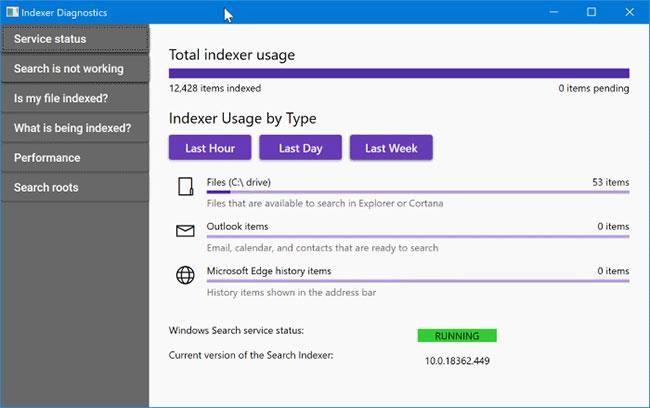
適用於 Windows 10 的索引器診斷工具
Indexer Diagnostic Tool 是 Microsoft 開發的新實用程序,旨在協助 Windows 10 使用者尋找並修復搜尋問題。運行版本 1809 或更高版本的使用者可以使用索引器診斷工具。
索引器診斷工具不僅僅是一個診斷工具。該工具還顯示搜尋索引服務的當前狀態、索引的檔案總數、按小時、天和上週劃分的索引器使用情況。
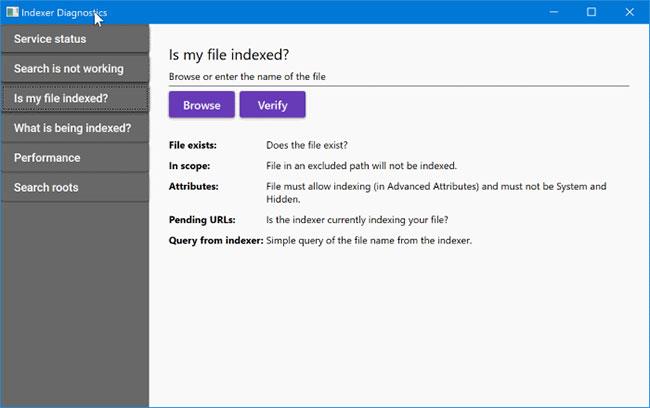
索引器診斷工具不僅僅是一個診斷工具
「搜尋不工作」標籤可讓您快速重置或重新啟動搜尋服務。
如果檔案未顯示在搜尋結果中,您可以使用此工具檢查該檔案是否已建立索引。為此,請導覽至「我的檔案是否已編入索引?」標籤。 ,按一下「瀏覽」按鈕選擇文件,然後按一下「驗證」按鈕。您也可以透過點擊「正在索引什麼?」標籤中的「新增」按鈕將新位置新增至搜尋索引。 。此選項卡還具有從索引中刪除現有位置的選項。
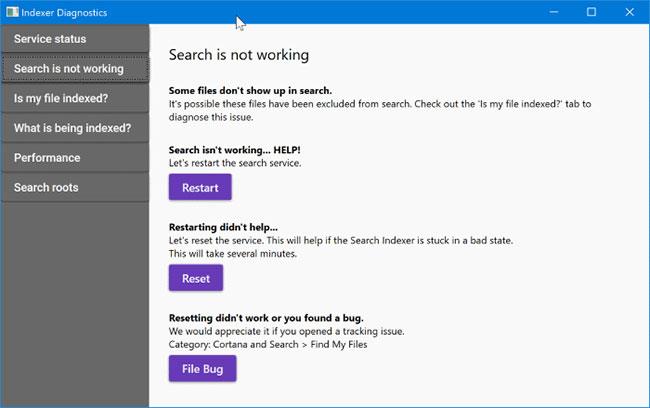
使用工具中的選項卡
當搜尋索引器無法運作時,您可以使用「效能」標籤中的工具。
總之,這是一個適合所有Windows 10用戶的工具,微軟計劃在不久的將來為這個工具添加新的功能。
如果遇到搜尋或索引問題該怎麼辦?
如果您遇到與搜尋或索引相關的問題,則應在嘗試此工具之前手動重建搜尋索引並使用「設定」>「更新和安全性」>「故障排除」中的內建搜尋和索引故障排除程序。
請造訪以下連結下載最新版本的索引器診斷工具。
您是否掃描過您的設備並發現它感染了 HackTool:Win32/Keygen?在您使用破解或金鑰產生器啟動進階軟體後,Windows Defender 可能會自動警告您有關此惡意軟體的存在。
探索如何在Windows 10上建立和管理還原點,這是一項有效的系統保護功能,可以讓您快速還原系統至先前狀態。
您可以使用以下 15 種方法輕鬆在 Windows 10 中開啟<strong>裝置管理員</strong>,包括使用命令、捷徑和搜尋。
很多人不知道如何快速顯示桌面,只好將各個視窗一一最小化。這種方法對於用戶來說非常耗時且令人沮喪。因此,本文將向您介紹Windows中快速顯示桌面的十種超快速方法。
Windows Repair 是一款有效的 Windows 錯誤修復工具,幫助使用者修復與 Internet Explorer、Windows Update 和其他重要程式相關的錯誤。
您可以使用檔案總管選項來變更檔案和資料夾的工作方式並控制顯示。掌握如何在 Windows 10 中開啟資料夾選項的多種方法。
刪除不使用的使用者帳戶可以顯著釋放記憶體空間,並讓您的電腦運行得更流暢。了解如何刪除 Windows 10 使用者帳戶的最佳方法。
使用 bootsect 命令能夠輕鬆修復磁碟區引導程式碼錯誤,確保系統正常啟動,避免 hal.dll 錯誤及其他啟動問題。
存檔應用程式是一項功能,可以自動卸載您很少使用的應用程序,同時保留其關聯的檔案和設定。了解如何有效利用 Windows 11 中的存檔應用程式功能。
要啟用虛擬化,您必須先進入 BIOS 並從 BIOS 設定中啟用虛擬化,這將顯著提升在 BlueStacks 5 上的效能和遊戲體驗。








